Blue Screen of Death -virheisiin on monia syitä, ja yksi niistä on järjestelmäresurssien liikakäyttö. Yksi tällainen tapaus on grafiikkaintensiivisten pelien pelaaminen järjestelmässä. Sinisen näytön virheen koodi on tässä tapauksessa koodi 0x00000016.
Korjaa 0x00000016 sinisen ruudun virhe Windows 10: ssä
Syy
Tämän virheen syy näytön lepotilan toimintahäiriöihin, ohjainten vioittumiseen, järjestelmäresurssien liikakäyttöön.
Alustavat vaiheet
1] Suorita Sinisen näytön vianetsintä. Mene Asetukset >> Päivitykset ja suojaus >> Vianmääritys. Valitse Sinisen näytön vianmääritys.

2] Järjestelmän palauttaminen: Jos peli aiheuttaa järjestelmässä vioittumista, järjestelmän palauttamisesta voi olla apua tiedostojen palauttamisessa. Tässä on menettely järjestelmän palauttamiseksi.
Suorita sen jälkeen seuraavat vaiheet:
1] Tarkista Tehtävienhallinta ja tee päätös sen mukaisesti
2] Asenna peli uudelleen
3] Päivitä näytönohjaimet
4] Poista näytön lepotila käytöstä
Ratkaisu 1] Tarkista Tehtävienhallinta ja tee päätös sen mukaisesti
1] Paina CTRL + ALT + DEL. Valitse luettelosta Tehtävienhallinta.
2] Tarkista, kuvaako levyn käyttö 100% jatkuvasti. Se voi johtua pelistä, joten on arvioitava, onko järjestelmän RAM-muistia riittävä.
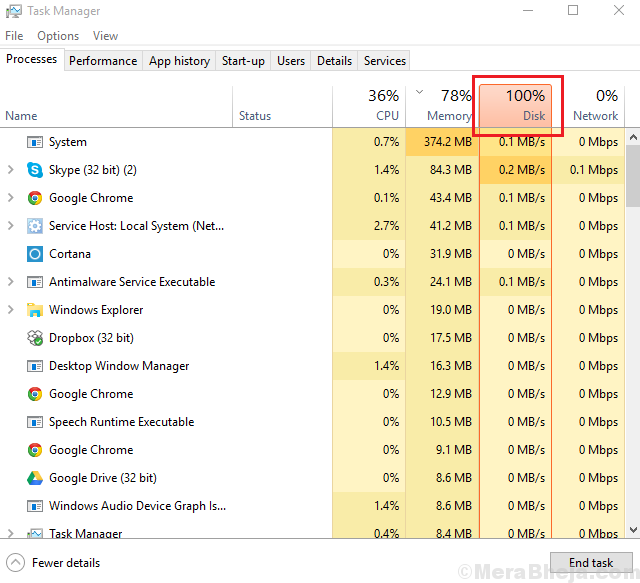
3] Jos ei, voit harkita RAM-muistin lisäämistä järjestelmään tai ReadyBoost-RAM-muistin käyttöä. Jos uskot, että RAM-muisti riittää peliin tai sovellukseen, mutta silti saat virheilmoituksen, siirry seuraaviin ratkaisuihin.
Ratkaisu 2] Asenna peli uudelleen
Joskus väärin asennettu peli ja muutama puuttuva tiedosto rasittavat järjestelmää aiheuttaen siten resurssien liikakäyttöä. Tämä voidaan voittaa poistamalla ja asentamalla peli uudelleen.
Ratkaisu 3] Päivitä näytönohjaimet
Toinen syy ongelman takana olisi korruptoituneet näytönohjaimet. Ne voidaan päivittää seuraavasti:
1] Avaa Win-ikkuna painamalla Win + R ja kirjoita komento devmgmt.msc. Avaa Laitehallinta painamalla Enter-näppäintä.

2] Laajenna näyttösovittimien luetteloa. Napsauta hiiren kakkospainikkeella ja valitse Päivitä ohjain erilliselle näytönohjainohjaimelle.
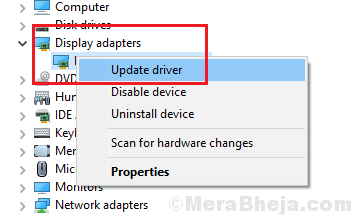
3] Käynnistä järjestelmä uudelleen ja tarkista, auttaako se.
Ratkaisu 4] Poista näytön lepotila käytöstä
1] Avaa Win-ikkuna painamalla Win + R ja kirjoita komento powercfg.cpl. Avaa Enter-asetukset-ikkuna painamalla Enter-näppäintä.

2] Valitse Muuta suunnitelman asetuksia nykyiselle virrankäyttösuunnitelmallesi.
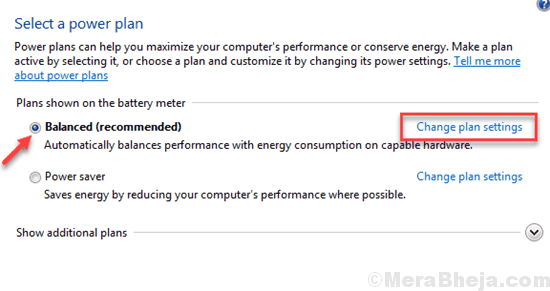
3] Valitse nyt Muuta virran lisäasetuksia.
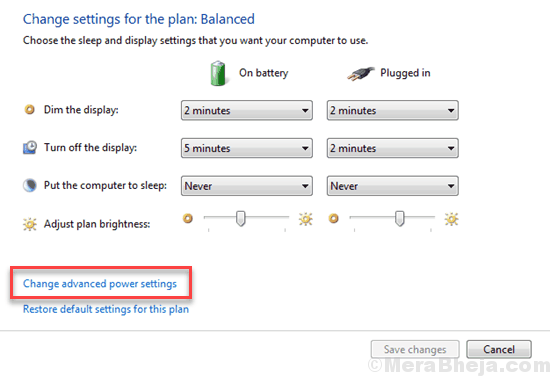
4] Laajenna kiintolevy >> Sammuta kiintolevy tämän jälkeen.
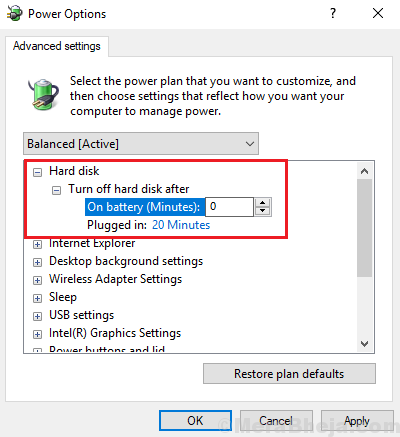
5] Muuta arvoksi 0 ja napsauta sitten Käytä ja sitten OK.
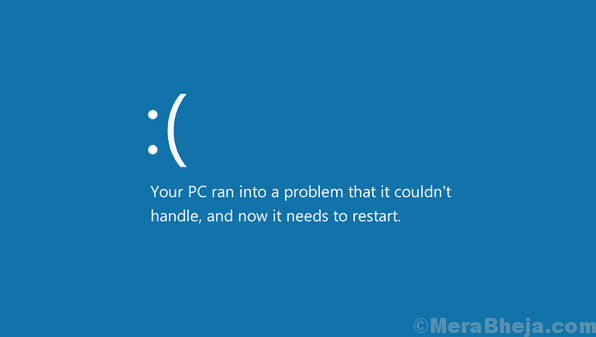


![[Korjaa] Microsoft Management Console on lakannut toimimasta](/f/a680df2ae32e8cfdeccdc913d8e15b77.png?width=300&height=460)